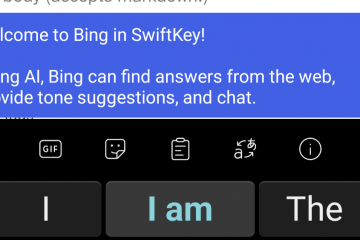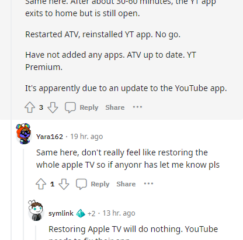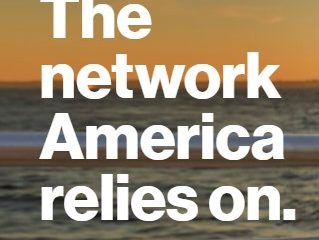Bạn không bao giờ được quá cẩn thận khi nói đến email của mình. Chắc chắn, một số có thể không có bất kỳ thông tin tài chính nhạy cảm nào, nhưng điều đó không khiến ai đó đọc được mà không có sự cho phép của bạn. Tin tốt là trong Gmail, có một cách để gửi email bí mật, vì vậy email của bạn thậm chí còn an toàn hơn.
Bằng cách gửi email bí mật trong Gmail, người nhận được email sẽ không mở nó trừ khi có mã để mở nó. Thông báo duy nhất mà họ sẽ nhận được là họ có một email bí mật. Họ có thể lấy mã bằng SMS. Ngoài ra, hãy nhớ rằng email bí mật không tồn tại mãi mãi; chúng hết hạn. Người gửi có thể chọn thời điểm email hết hạn và các tùy chọn là một tuần, một tháng, ba tháng hoặc năm năm.
Cách tạo Email bí mật trong Gmail
Để tạo một email bí mật trong Gmail, hãy tạo một email như bạn thường làm. Sau khi bạn đã điền đầy đủ mọi thứ, chẳng hạn như người nhận và dòng chủ đề, đã đến lúc tạo email này. Khi bạn đã sẵn sàng gửi email, hãy nhấp vào biểu tượng ổ khóa có gắn đồng hồ. Bạn sẽ thấy nó ở bên phải của nút Gửi màu xanh lam.

Khi bạn nhấp vào nó, có một số cài đặt bạn sẽ cần đặt. Ví dụ: bạn sẽ cần chọn thời điểm email hết hạn, hãy nhấp vào menu thả xuống để có tùy chọn khả dụng. Bạn cũng có thể chọn xem bạn có muốn mật mã là SMS hay không. Khi bạn hoàn tất, đừng quên nhấp vào nút Lưu.
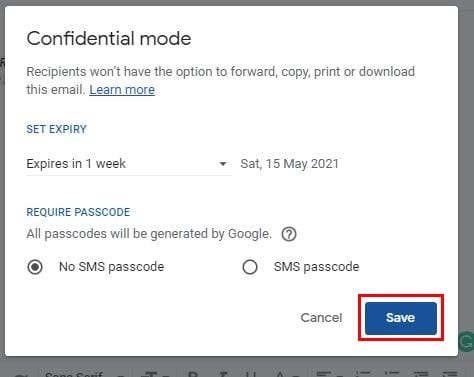
Nếu bạn muốn mã mở email được gửi bằng email, bạn sẽ cần nhập số điện thoại của họ. Vì vậy, trước khi gửi mọi thứ, hãy đảm bảo bạn kiểm tra kỹ xem mình đã nhập đúng số điện thoại chưa. Bạn cũng sẽ nhận thấy rằng phong cách của email. Nếu có bất kỳ thay đổi nào bạn muốn thực hiện trước khi gửi, bạn cần nhấp vào tùy chọn Chỉnh sửa. Hoặc, nếu bạn đổi ý và không muốn giữ bí mật email, hãy nhấp vào X.
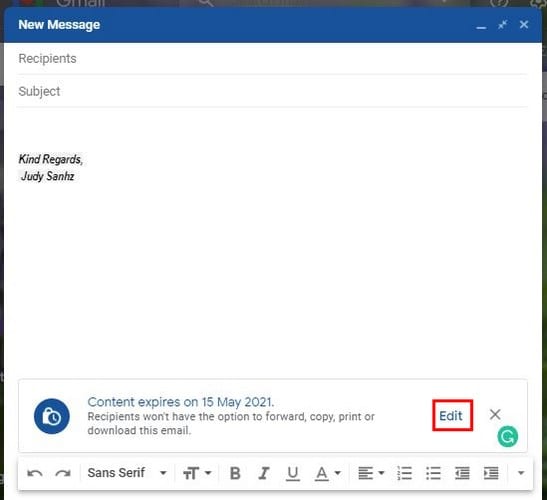
Cách chặn quyền truy cập vào một email bí mật đã gửi
Nếu bạn đổi ý và muốn hủy email bí mật đó, bạn có thể. Tìm email trong hộp thư đến của bạn hoặc trong Đã gửi. Khi bạn tìm thấy email, hãy nhấp vào nó để mở nó và nhấp vào tùy chọn Xóa quyền truy cập, và bạn sẽ thấy một thông báo cho bạn biết hành động đã hoàn tất. Tùy chọn bạn vừa nhấp vào sẽ thay đổi và có nội dung là Gia hạn quyền truy cập nếu bạn thay đổi ý định.
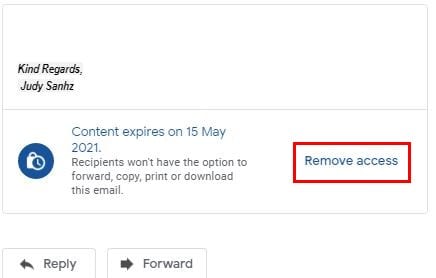
Cách tạo Email bí mật trong Gmail-Android
Tạo một email bí mật trên thiết bị Android của bạn cũng là một nhiệm vụ dễ dàng. Mở ứng dụng Gmail rồi chọn soạn thư. Sau hoặc trước khi bạn nhập thông tin cần thiết như người nhận và chủ đề, hãy nhấn vào dấu chấm và chọn Chế độ bảo mật .
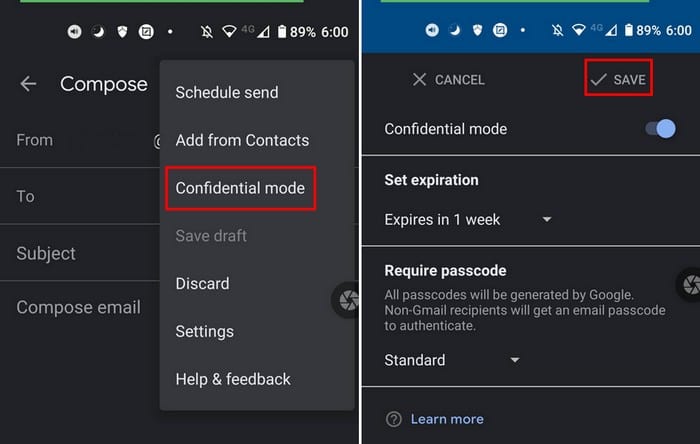
Cũng giống như ở chế độ máy tính để bàn, bạn cũng cần nhập khoảng thời gian bạn muốn email bí mật tồn tại. Sau khi hoàn tất, đừng quên nhấn vào tùy chọn Lưu. Nếu bạn chọn người nhận mở email bằng mật mã qua SMS và bạn quên thêm số điện thoại, bạn sẽ nhận được thông báo sau.

Bạn có thể chọn tắt hoàn toàn chế độ bảo mật hoặc bạn có thể nhấn vào tùy chọn Thêm thông tin còn thiếu và thêm số điện thoại.

Cách mở Email trong Gmail ở Chế độ Bảo mật
Đừng lo lắng; bạn sẽ không cần cài đặt một ứng dụng khác để mở các email bí mật trong Gmail. Bạn mở những loại email đó giống như bạn mở bất kỳ email nào khác, nhưng hãy nhớ rằng email đó có ngày hết hạn. Nếu bạn quyết định điều đó, bạn sẽ xem qua email sau này và sau đó. Ngày hết hạn sẽ đến với bạn và bạn sẽ không thể truy cập được email nữa.
Email ở chế độ bảo mật sẽ không cho phép bạn tải xuống, chuyển tiếp, dán hoặc sao chép email. Nếu bạn cố gắng truy cập email nhưng gặp lỗi, điều đó có nghĩa là người gửi đã thu hồi quyền truy cập. Cách duy nhất bạn có thể xem email là liên hệ với người gửi và yêu cầu họ gia hạn quyền truy cập vào email.
Kết luận
Đôi khi, bạn chỉ cần đảm bảo một số việc không thể thực hiện được, chẳng hạn như chuyển tiếp nội dung bạn đã gửi trong email. Với chế độ bảo mật, bạn có thể yên tâm rằng sẽ không có ai chia sẻ những gì bạn đã gửi. Nhờ chế độ này, bạn cũng có thể chắc chắn rằng bạn nắm quyền kiểm soát những ai có thể xem nội dung và bạn có thể thu hồi quyền truy cập bất kỳ lúc nào. Bạn thấy chế độ bảo mật của Gmail hữu ích như thế nào? Chia sẻ suy nghĩ của bạn trong phần bình luận bên dưới và đừng quên chia sẻ bài viết này với những người khác trên mạng xã hội.